Come formattare iPad
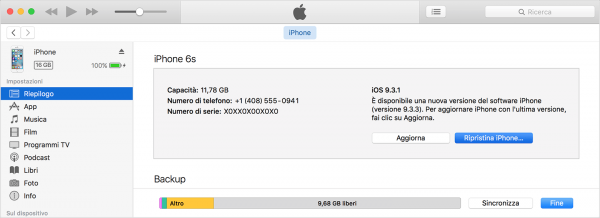
[adrotate banner=”1″]
Quando vogliamo vendere un iPad, ma anche quando va così piano, ed è così pieno di file da essere inutilizzabile, proprio come i computer arriva il momento in cui è necessario formattare il proprio iPad per poter continuare ad utilizzarlo per il lavoro. Per questo motivo, in questo articolo andiamo a scoprire come formattare iPad, procedura molto importante soprattutto nel caso della vendita: se non la facciamo, rischiamo che qualcuno (chissà chi) possa accedere ai dati rimasti nel nostro iPad.
Per formattare iPad esistono due metodi: il primo, migliore perché si possono anche salvare sul computer i nostri dati (per magari poi metterli su un nuovo iPad), si fa tramite iTunes, mentre il secondo, che però non consente di salvare nulla, può essere messo in pratica direttamente da iPad. Io lo considero un metodo di emergenza.
Come formattare iPad tramite iTunes
Per prima cosa, bisogna connettere iPad al computer tramite USB, ed aspettare che iTunes si apra (o aprirlo manualmente). Si aspetta che venga riconosciuto e comparirà in alto una piccola icona che simboleggia proprio l’iPad. Clicchiamoci e ci troveremo nella scheda di gestione, da cui dovremo entrare nella tab “rirpilogo”, la prima.
Sulla destra vedremo vari pulsanti: il primo che dovremo usare è effettua backup adesso, che ci permette di salvare tutti i nostri dati sul computer per ripristinarli in un secondo momento, eventualmente su un nuovo iPad (o anche sullo stesso). Premiamo il pulsante e aspettiamo (da un quarto d’ora a un’oretta) che venga eseguito il ripristino iPad.
Terminata l’operazione, sempre nella stessa pagina vedremo il pulsante che si chiama ripristina iPad, ed è il pulsante di formattazione: premiamolo e, rispondendo affermativamente alle domande, l’iPad verrà formattato. Potrebbe volerci molto tempo (anche un paio d’ore) ed è necessaria una connessione ad internet, ma alla fine, quando accenderemo il nostro iPad, sarà come nuovo, senza alcuna app e nessun dato.
Come formattare iPad direttamente da iPad
Il secondo metodo è più drastico, ma si può usare se non abbiamo il computer: permette di formattare iPad direttamente da iPad, anche questo può richiedere molto tempo e comunque non permette di salvare i dati, a meno che abbiamo effettuato il backup seguendo la procedura che abbiamo visto sopra.
A questo punto, non dobbiamo far altro che entrare in Impostazioni, quindi Generali e poi Ripristina, premendo il pulsante Cancella contenuto e impostazioni: ci verranno poste una serie di domande (per evitare di sbagliare), e quando avremo finito di rispondere l’iPad verrà autoformattato, tornando alle impostazioni di fabbrica. Anche in questo caso potrebbe essere necessaria la connessione a internet (Wi-Fi, necessariamente), altrimenti potrebbe comparire un messaggio di errore.
[adrotate banner=”2″]
